Verwaltung der EcoStruxure Machine Expert-Vorlagen
Nachstehend wird im Überblick die Erstellung neuer bzw. die Änderung bereits vorhandener Geräte- oder Funktionsvorlagen sowie deren Speicherung als Datei für die Übertragung auf andere PCs beschrieben.
Vorlagenbibliotheken enthalten die Definition mehrerer Geräte- oder Funktionsvorlagen.
Die Standard-Vorlagenbibliothek, die im EcoStruxure Machine Expert-Umfang enthalten ist, ist schreibgeschützt. Dies bedeutet, dass sie nicht gelöscht oder umbenannt werden kann.
HINWEIS: Schreibgeschützte Bibliotheken können nicht geändert werden (auch einzelne Vorlagen können nicht deinstalliert oder deren Namen angepasst werden), sie können jedoch vollständig deinstalliert werden.
Wählen Sie zur Verwaltung der in EcoStruxure Machine Expert verfügbaren Geräte- und Funktionsvorlagen Tools > Vorlagenrepository in EcoStruxure Machine Expert Logic Builder aus.
Das Dialogfeld Vorlagenrepository wird angezeigt:
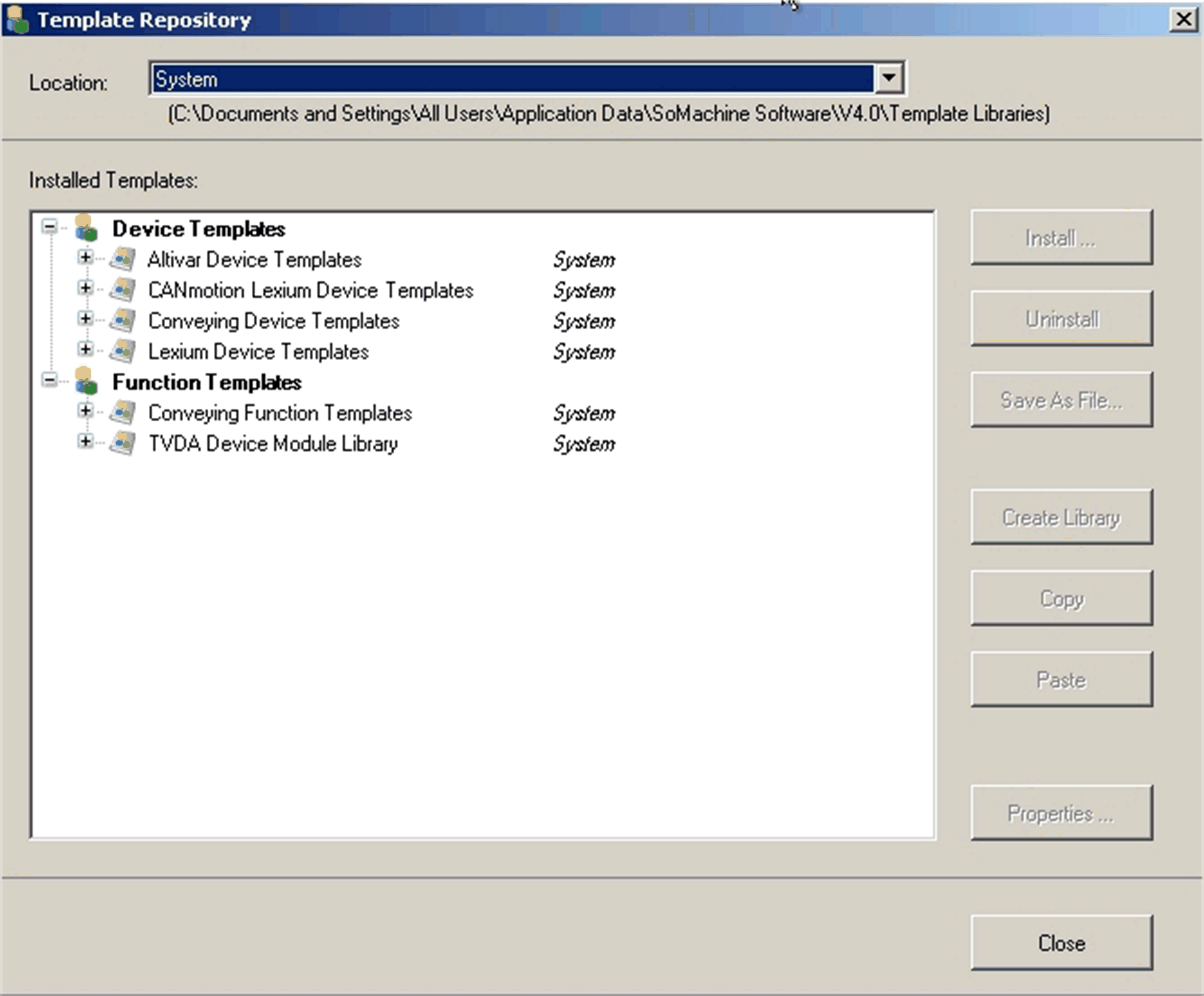
Wählen Sie aus der Liste Speicherort die Art der Vorlage, die im Fenster Installierte Vorlagen angezeigt werden soll.
o<Alle Speicherorte> ist automatisch gewählt: alle verfügbaren Geräte- und Funktionsvorlagen werden angezeigt.
oAlte Vorlagen: zeigt alle Geräte- und Funktionsvorlagen der EcoStruxure Machine Expert V3.1 (wenn installiert) an
oBenutzer: zeigt nur die Geräte- und Funktionsvorlagen an, die Sie erstellt oder installiert haben
oSystem: zeigt die standardmäßigen Geräte- und Funktionsvorlagen an, die im Umfang von EcoStruxure Machine Expert enthalten sind
Unter dem Feld Position wird der Pfad des Verzeichnisses angegeben, in dem die Vorlagenbibliotheken gespeichert sind.
Im Feld Installierte Vorlagen werden die installierten Vorlagen in 2 Gruppen angezeigt: Gerätevorlagen und Funktionsvorlagen. Jede Vorlagenbibliothek kann entweder Geräte- oder Funktionsvorlagen enthalten.
Installieren zusätzlicher Vorlagenbibliotheken
|
Schritt |
Aktion |
|---|---|
|
1 |
Klicken Sie auf die Schaltfläche Installieren im Dialogfeld Vorlagenrepository. Ergebnis: Das Dialogfeld Datei öffnen wird geöffnet. |
|
2 |
Navigieren Sie zu dem Ordner, in dem die zu installierende Vorlagenbibliotheksdatei gespeichert ist. |
|
3 |
Wählen Sie die Bibliotheksdatei aus, die installiert werden soll, und klicken Sie auf OK. Ergebnis: Die ausgewählte Vorlagenbibliothek wird installiert und im Dialogfenster Vorlagenrepository mit den enthaltenen Geräte- oder Funktionsvorlagen angezeigt. |
Entfernen von Vorlagenbibliotheken
|
Schritt |
Aktion |
|---|---|
|
1 |
Wählen Sie in der Liste Installierte Vorlagen im Dialogfenster Vorlagenrepository die Vorlagenbibliothek aus, die Sie entfernen möchten. |
|
2 |
Um die ausgewählte Vorlagenbibliothek zu entfernen, klicken Sie auf die Schlatfläche Deinstallieren. Ergebnis: Die ausgewählte Vorlagenbibliothek wird aus der Installation entfernt. |
Umbenennen von Vorlagenbibliotheken
|
Schritt |
Aktion |
|---|---|
|
1 |
Wählen Sie in der Liste Installierte Vorlagen im Dialogfenster Vorlagenrepository die Vorlagenbibliothek aus, die Sie umbenennen möchten. |
|
2 |
Klicken Sie auf den Namen der Vorlagenbibliothek, die Sie umbenennen möchten. Ergebnis: Ein Textfeld wird geöffnet. |
|
3 |
Geben Sie den neuen Namen in das Textfeld ein und drücken Sie die Eingabetaste oder verlassen Sie das Textfeld. Ergebnis: Der Vorlagenbibliothek wurde ein neuer Name zugewiesen. |
Erstellen einer neuen Vorlagenbibliothek
|
Schritt |
Aktion |
|---|---|
|
1 |
Um eine neue Vorlagenbibliothek zu erstellen, wählen Sie die Option Benutzer oder <Alle Speicherorte> aus der Liste Speicherorte. |
|
2 |
Um eine neue Vorlagenbibliothek für Gerätevorlagen zu erstellen, wählen Sie den Knoten Gerätevorlagen in der Liste Installierte Vorlagen aus und klicken Sie auf die Schaltfläche Bibliothek erstellen. Ergebnis: Am Ende des Abschnitts Gerätevorlagen in der Liste Installierte Vorlagen wird eine neue Vorlagenbibliothek mit einem Standardnamen hinzugefügt. Um eine neue Vorlagenbibliothek für Funktionsvorlagen zu erstellen, wählen Sie den Knoten Funktionsvorlagen in der Liste Installierte Vorlagen aus und klicken Sie auf die Schaltfläche Bibliothek erstellen. Ergebnis: Am Ende des Abschnitts Funktionsvorlagen in der Liste Installierte Vorlagen wird eine neue Vorlagenbibliothek mit einem Standardnamen hinzugefügt. |
|
3 |
Geben Sie der neuen Vorlagenbibliothek wie oben beschrieben einen neuen Namen und füllen Sie sie anhand von Kopier- und Einfügevorgängen (siehe nachstehende Beschreibung) mit Geräte- oder Funktionsvorlagen. |
Speichern von Vorlagenbibliotheken als Datei
Vorlagenbibliotheken mit Geräte- oder Funktionsvorlagen sind EcoStruxure Machine Expert-spezifische XML-Dateien.
|
Schritt |
Aktion |
|---|---|
|
1 |
Wählen Sie die zu exportierende Vorlagenbibliothek in der Liste Installierte Vorlagen aus. |
|
2 |
Klicken Sie auf die Schaltfläche Als Datei speichern.... |
|
3 |
Navigieren Sie im Dialogfeld Datei speichern zu dem Ordner, in dem die Vorlagenbibliotheksdatei gespeichert werden soll. |
|
4 |
Übertragen Sie die Vorlagenbibliotheksdatei auf einen anderen PC und installieren Sie sie mithilfe des Vorlagenrepository. |
Kopier- und Einfügevorgänge für Vorlagenbibliotheken
Das Dialogfeld Vorlagenrepository unterstützt Kopier- und Einfügevorgänge für die Vorlagenbibliotheken.
Um eine Vorlagenbibliothek mit den enthaltenen Geräte- bzw. Funktionsvorlagen zu kopieren, wählen Sie das betreffende Element in der Liste Installierte Vorlagen aus und klicken Sie auf die Schaltfläche Kopieren.
Wählen Sie jetzt den Knoten Gerätevorlagen oder Funktionsvorlagen und klicken Sie auf die Schaltfläche Einfügen, um eine Kopie dieser Vorlagenbibliothek mit einem Standardnamen in die Liste Installierte Vorlagen einzufügen.
Ersetzen Sie den Standardnamen durch einen anderen Namen.
Kopier- und Einfügevorgänge für Vorlagen
Das Dialogfeld Vorlagenrepository unterstützt Kopier- und Einfügevorgänge für die Geräte- bzw. Funktionsvorlagen.
Um eine Geräte- oder Funktionsvorlage zu kopieren, wählen Sie das betreffende Element unter dem Knoten einer Vorlagenbibliothek in der Liste Installierte Vorlagen aus und klicken Sie auf die Schaltfläche Kopieren.
Sie können jetzt eine Vorlage in eine Vorlagenbibliothek einfügen, wenn die Bibliothek nicht schreibgeschützt ist.
Eine Vorlage kann nur unter einer Bibliothek derselben Art eingefügt werden.
Ersetzen Sie den Standardnamen wenn Sie möchten durch einen anderen Namen.
Hinzufügen weiterer Informationen für Vorlagen oder Vorlagenbibliotheken
Das Dialogfeld Vorlagenrepository ermöglicht die Eingabe weiterer Informationen für Vorlagen oder Vorlagenbibliotheken.
Um weitere Informationen hinzuzufügen, wählen Sie in der Liste Installierte Vorlagen eine Bibliothek oder Vorlagenbibliothek aus und klicken Sie auf die Schaltfläche Eigenschaften.
Das Dialogfeld Eigenschaftenwird für die ausgewählte Bibliothek oder Vorlagenbibliothek angezeigt.
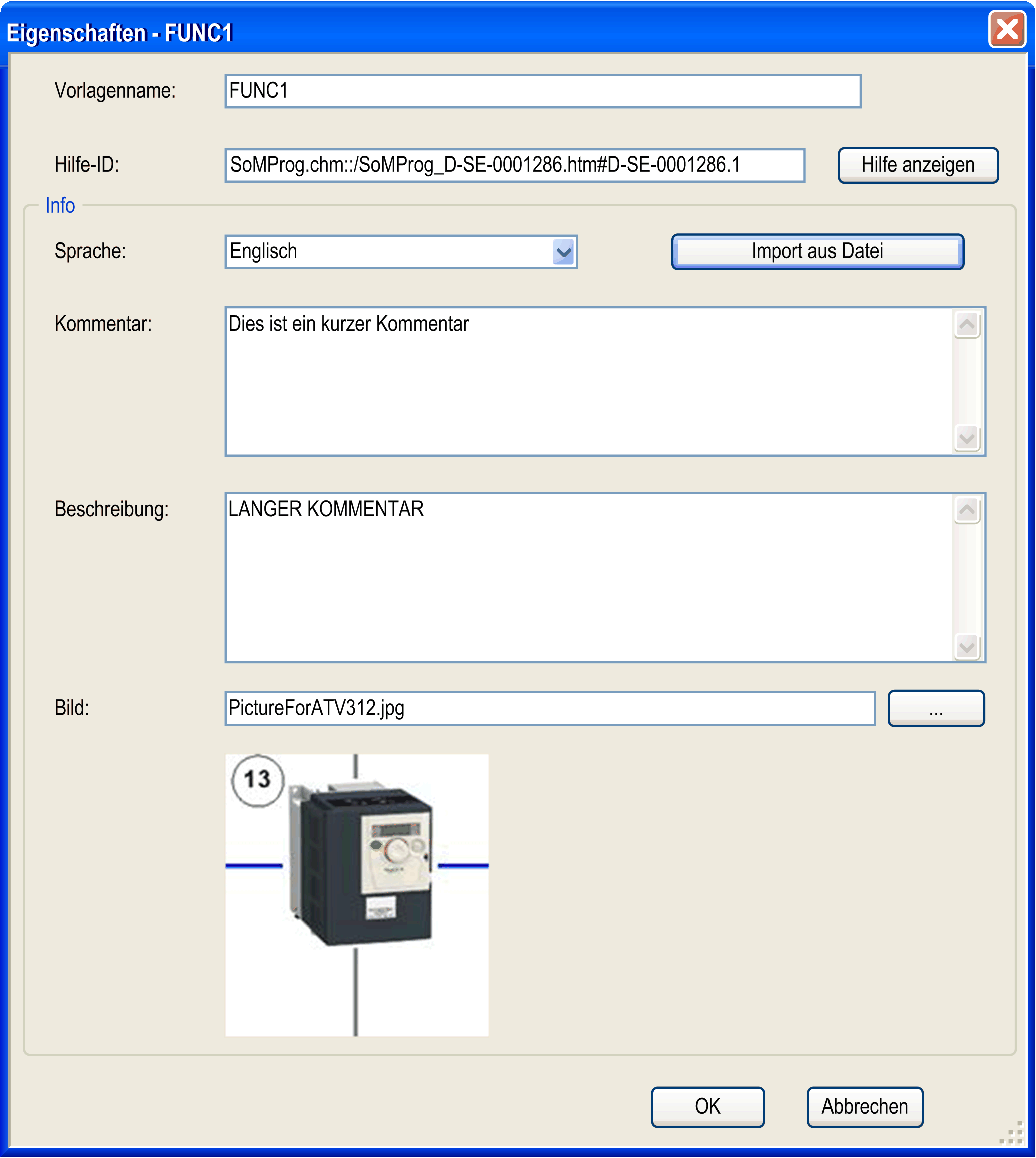
Wenn die ausgewählte Bibliothek oder Vorlagenbibliothek nicht schreibgeschützt ist, enthält das Dialogfeld Eigenschaften die folgenden Parameter, die Sie gemeinsam mit deren entsprechenden Schaltflächen bearbeiten können:
|
Element |
Beschreibung |
|
|---|---|---|
|
Feld Vorlagenname/Bibliotheksname |
Hier wird der Name der Bibliothek oder der Vorlagenbibliothek angezeigt, für die die Eigenschaften gelten. Um den Namen zu ändern, klicken Sie das Textfeld und geben Sie den gewünschten Name ein. |
|
|
Feld Hilfe ID |
Vorlagen oder Vorlagenbibliotheken von Schneider Electric haben eine Referenz zu der entsprechenden Beschreibung in der Online-Hilfe. Wenn ein Dokument für Ihre Vorlagen in der Online-Hilfe verfügbar ist, können Sie eine vollständige Referenz zum Speicherort in der Online-Hilfe oder ein Schlüsselwort eingeben, das sich auf einen Index in der Online-Hilfe bezieht. |
|
|
Schaltfläche Hilfe anzeigen |
Öffnet ein Dokument der Online-Hilfe, wie im Feld Hilfe ID angegeben oder den Index der Online-Hilfe mit der Suchanfrage nach dem im Feld Hilfe ID eingegebenen Schlüsselwort. |
|
|
Abschnitt Info |
– |
|
|
|
Liste der Sprachen |
Enthält die Sprachen, die für die grafische Benutzeroberfläche der EcoStruxure Machine Expert verfügbar sind. Wenn Sie eine Sprache auswählen, wird der Inhalt aller sprachabhängigen Elemente Kommentar, Beschreibung und Bild in der gewählten Sprache angezeigt. Wenn kein sprachabhängiger Inhalt verfügbar ist, dann wird die Standardsprache Englisch angezeigt. |
|
|
Schaltfläche Aus Datei importieren |
Zeigt ein standardmäßiges Dialogfeld Öffnen. Hier können Sie nach einer XML-Datei suchen, die den lokalisierten Inhalt der sprachabhängigen Elemente Kommentar, Beschreibung und Bild enthält. Die Struktur der XML-Datei muss der Struktur im Beispiel folgen. |
|
|
Feld Kommentar |
Hier können Sie einen kurzen Text eingeben (zum Beispiel, um einen Überblick über den Inhalt und den Zweck der gewählten Bibliothek oder Vorlagenbibliothek zu geben). Dieser Text ist als Tooltip gedacht, wenn Sie eine Vorlagenbibliothek in EcoStruxure Machine Expert auswählen. |
|
|
Feld Beschreibung |
Hier können Sie einen langen Text eingeben (zum Beispiel eine detaillierte Beschreibung von Inhalt und Zweck der gewählten Bibliothek oder Vorlagenbibliothek). |
|
|
Parameter Bild Schaltfläche ... |
Hier können Sie einen Pfad zu einem sprachspezifischen Bild eingeben. Sie können auch auf die Schaltfläche ... klicken, um nach der Bilddatei zu suchen. Unterstützte Grafikformate: oBitmap: *.bmp oJPEG: *.jpg oGraphics Interchange Format: *.gif oIcon: *.ico Wenn ein Bild spezifiziert wurde, wird es im Dialogfeld Eigenschaften angezeigt. Wenn Sie auf die Schaltfläche OK klicken, dann wird das Bild in die Vorlage integriert. |
Das Kontrollkästchen Schreibgeschützt ist nur für Vorlagenbibliotheken verfügbar, um anzuzeigen, ob sich die gewählte Vorlagenbibliothek im schreibgeschützten Status befindet. Es ist nicht möglich den Status der Vorlagenbibliothek hier zu ändern.
Lokalisierung sprachabhängiger Elemente
Sie können den Inhalt der sprachabhängigen Elemente Kommentar, Beschreibung und Bild lokalisieren, indem Sie eine XML-Datei mit der folgenden Struktur importieren:
<?xml version="1.0" encoding="UTF-8"?>
<TemplateProperties>
<HelpId>SoMProg.chm::/SoMProg_D-SE-0001286.htm#D-SE-0001286.1</HelpId>
<PropertySet languageId = "en">
<Comment>This is a short description</Comment>
<Description>This is a long description</Description>
<ImageFile>PictureEnglish.jpg</ImageFile>
</PropertySet>
<PropertySet languageId = "de">
<Comment>Kurze Beschreibung</Comment>
<Description>Lange Beschreibung</Description>
<ImageFile>PictureGerman.jpg</ImageFile>
</PropertySet>
</TemplateProperties>